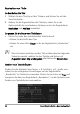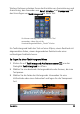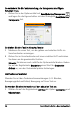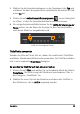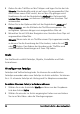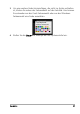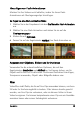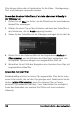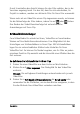Operation Manual
Bearbeiten 101
Durch Umschalten der Ansicht können Sie den Filter wählen, der in der
Vorschau angezeigt wird. Für den Fall, dass Sie sich entscheiden, Ihr
Projekt zu rendern, werden nur aktivierte Filter für Ihren Film verwendet.
Wenn mehr als ein Videofilter einem Clip zugewiesen wurde, so können
Sie die Reihenfolge der Filter ändern, indem Sie auf oder klicken.
Das Ändern der Videofilterreihenfolge hat unterschiedliche
Auswirkungen auf Ihren Clip.
Schlüsselbildeinstellungen
Corel VideoStudio Pro erlaubt es Ihnen, Videofilter auf verschiedene
Weisen auf Ihre Bedürfnisse abzustimmen. Eine Möglichkeit ist das
Hinzufügen von Schlüsselbildern zu Ihren Clips. Mit Schlüsselbildern
legen Sie ein unterschiedliches Attribut oder Verhalten für Ihren
Videofilter fest. So können Sie flexibel angeben, wie Ihr Filter an jedem
einzelnen Punkt im Clip aussieht und die Intensität eines Effektes über die
Zeit variieren.
So definieren Sie Schlüsselbilder in Ihren Clips
1 Ziehen Sie einen Videofilter aus dem Archiv auf die Zeitachse.
2 Klicken Sie auf Filter anpassen. Das Dialogfeld für den Videofilter
erscheint.
Hinweis: Die verfügbaren Einstellungen unterscheiden sich je nach
Videofilter.
3 Ziehen Sie in Schlüsselbild-Steuerelemente die Scrub-Leiste oder
verwenden Sie die Pfeiltasten, um zu dem Bild zu navigieren, in dem
Sie die Attribute Ihres Videofilters verändern möchten.